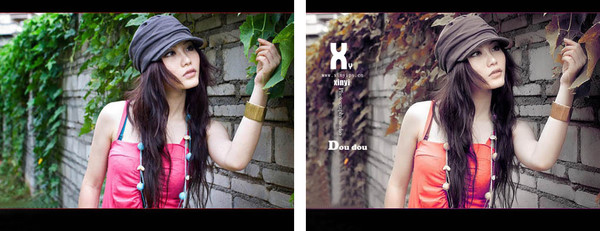 +Gvf5+ 5VR
+Gvf5+ 5VR 照片名称:调出照片漂亮的红黄色,
enJE#4Z5&s 1、打开原图
素材,Ctrl + J把
背景图层复制一层,按Ctrl + Shift + U去色,执行:
滤镜 > 模糊 > 高斯模糊,数值4,图层混合模式为滤色,图层不透明度改为27%。
�qu/�5�9�D 2、新建一个图层,按Ctrl + Alt + Shift + E盖印图层,图层混合模式为颜色。 3、创建渐变映射调整图层,紫色-橘色,Alt+Ctrl + G加上剪贴蒙版。
N;�\by<snN 4、创建亮度/对比度调整图层,-5,-21
$
V"7UA22� 5、创建智能锐化调整图层,设置为默认值,数量46,半径0.8,高斯模糊,
r@(hRl�1k' 6、创建色阶调整图层,8,1.00,255
����T�|[�o 7、创建可选颜色调整图层,红色:+17,-8,+16,0,黄色:-54,0,+10,+18,白色:-5,0,0,0,
��"n@=.�x� e[�8p�/hId 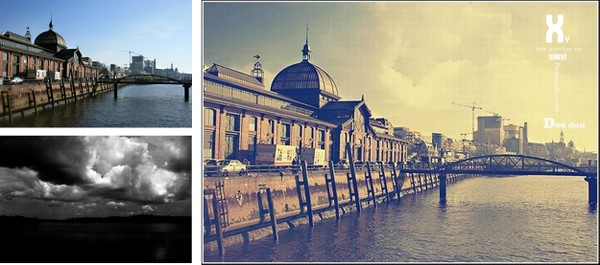 bKH8�/*Y�k
bKH8�/*Y�k 照片名称:调出怀旧的风景照片,
�j^~WAWbFh 1、打开原图,复制一层
.Su9fj�y%� 2、曲线调整,数值RGB:109,99
G�P/3r[M�H 3、色相饱和度,数值:0,-39,0
nPUq+cXy]C 4、色彩平衡,数值:0,0,-34
�t1
.�6�+� 5、可选颜色,中性色:0,0,-20,0
GVp2|�\�-L 6、新建图层,填充d7b26c,图层模式叠加,不透明度56%,
vrIM!�~�*W 7、把云彩素材拉进图中,放到原图上面,图层模式柔光,把除了天空之外的部分擦出来,盖印图层(Ctrl+Alt+Shift+E)
yeNC-U<�� 8、可选颜色,黑色:0,0,-14,-5
Si]8*>�}-B 9、新建图层,填充0d1d50,图层模式排除,复制一层,填充52%
P
A9
]L�� 10、曲线调整,数值RGB:128,155
hzc2�c.gcF 11、色彩平衡,数值:+24,+7,-64,填充70%
z|SLH<�~�� 12、色阶,数值:29,1.00,227,填充58%
Em�R#)c~(W 13、可选颜色,中性色:+16,+12,-11,+5
�x3m�y8'h@ 14、盖印图层(Ctrl+Alt+Shift+E),色彩平衡,数值:+24,+7,-64,填充38%
�`W��[oLQ 15、盖印图层(Ctrl+Alt+Shift+E),不透明度46%,填充48%,
U;4:F{3m
� 16、Ctrl+E合并可见图层,锐化一下
Y&5h�_3K;< .H��G0�%Vp 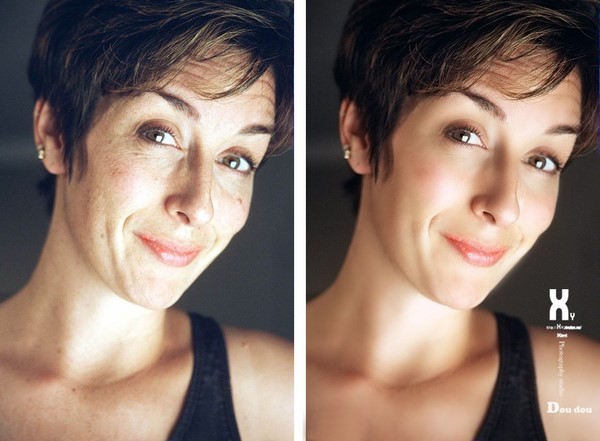 ���@cF
aYI
���@cF
aYI 照片名称:年轻化处理出人物的细嫩肌肤,
5�X-�cDY*| 1.复制背景层。滤镜-模糊-高斯模糊,半径设为10。
�`7�|v���� 2.设置层的混合模式,为“颜色”。双击层右边的名称打开混合选项。在高级混合,取消R与G的高级通道,
>�c�7fg�^@ 3.利用曲线平衡色彩的形象,根据图片来决定
@�T��r�8.4 4.新建图层,选择修复刷( J ),选中“对所有图层取样”。对大的雀斑或污点,仿制去除。
�E$rn^keM 5.ctrl+shift+alt+E,盖印所有图层,勾出皮肤部份,可以选择适合自己的方法,我个人比较喜欢钢笔工具,当然你也可以使用多边形套索工具,要注意的是,要处理的是皮肤,所以要去除眼睛,眉毛,嘴唇,鼻孔。反选(ctrl+shift+i )删除除皮肤,多余部份。
rf�8`|9h"7 6.滤镜-模糊-高斯模糊,半径为20。设置层的透明度为75 %
@4b�"0ne}h 7.CTRL+J,复制图层3,滤镜-其他-高反差保留,半径为4,混合模式为“线性光”,不透明度为40 %
.y��F�7{/� _A�\c� 6#�  (byF��r�9z
(byF��r�9z 照片名称:《魔幻》海报,
c�>��r0�N[ 1.打开原图,复制对比度最大的蓝色通道,
xF�S���`#1 2.然后用色阶把对比度进一步加大,目的是只让石头有层次
�-U=bC�� � 3.把调整好的蓝色通道副本复制到图层里面,并为其添加你希望的颜色,我用的深橙色
:U<�`�iJwY 4.把底图的红色通道复制到图层,用蒙版去掉天空和石头,只保留草地,并且用渐变映射为其添加色彩
^YKE�c0"w( 5.打开素材闪电球,复制对比度最大的红色通道到刚才的文件
0�BIH.Z�V# 6.选择图层混合模式为叠加,调整位置及
大小,使其成为一个光源,去除一些多余的东西(自己决定),然后用径向放射模糊滤镜处理一下,让其形成发射的光束
X(#G6KeZFZ 7.去通道里面复制底图的红色通道,加强对比度,让草地的高光部分显露得更明显,然后选择高光部分粘贴到图层里面,用白色填充,图层模式为叠加,然后用蒙版去掉天空部分的白色,只保留草地的部分,让草地出现被强光照射的光感
U:x�r�['�� 8.选择图层1的蒙版然后反选,得到天空的选区,添加曲线和色相/饱和度调整层,根据个人喜好调整自己喜欢的色彩及纯度
jfHV��Xu^M 9.最后加入一些海报元素,让假海报看起来真实一点,在色彩运用方面,我尽量选择了金色来和石头的颜色相点缀,让色彩之间有所呼应
W$P)f�PU�' m`-{ �V<(M 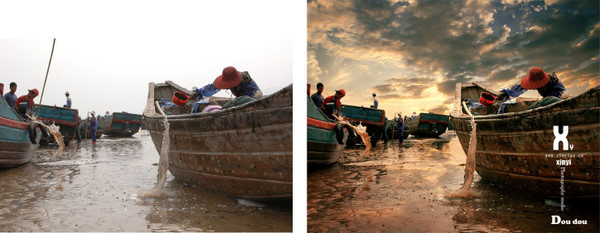 �(��a1�s~�
�(��a1�s~� 照片名称:海边滩涂,
hun/��H4f| 1.打开原图,新建图层(Ctrl+Shift+Alt+N),然后盖印可见图层(Ctrl+Alt+Shift+E),
f?_H02j`/E 2.进入通道,复制对比比较强的绿色通道,然后把对比度加大,白的变白,黑的变黑,或者用画笔(叠加模式)Ctrl+绿通道副本,提取选区
�810u�+%fu 3.把天空素材拖进来,建立蒙版,擦出人物
o$YL\ <qp� 4.建立图层,柔光模式,让天空好看些,
�r>�`6�5o� 5.做水面的倒影,Ctrl+T垂直翻转,建立蒙版,用画笔画出自己想要的效果,正片叠底模式效果好些,因图而异,
e?G]� ��fz 6.调色,按个人习惯调,可选颜色很好用,
O�&i�rgc!� 7.Shift+Ctrl+Alt+E,盖印可见图层,图层模式正片叠底,再用蒙版把四角压暗些,主要针对水面压暗,让画面平衡些,
z/N�~HSh!d 8.滤镜-杂色-添加杂色,数量3,高斯分布,单色,使人物和天空的颗粒感一致,
�(3"V5r`*; 9,最后补上天空素材
[�>4Ou^=�1 ��\?)<==^  �U�w�][��U
�U�w�][��U 照片名称:PS中照片转手绘效果,
vh+Ih��Gi 1.打开原文件,根据自己的感觉通过色彩调整将片子调整,然后磨皮,磨皮值不要太大,(Neat image插件)
nYMdYt04sl 2.新建图层,颜色为FEE7D6,(根据片子人物的肤色来设置),图层模式为叠加25%,用画笔20%在脸部和脖子处皮肤轻涂,
?
S>"y�Aoe 3.五官的细化工作,抠出嘴部,进行羽化复制(Ctrl+J),用涂抹工具对唇部进行涂抹,使唇部皮肤变得柔和细腻(强度不要太大)
$�}�7/mS@c 4.新建图层,给唇部和脸部上色,颜色为FDC1D6,图层模式为颜色,用画笔在唇部和脸侧进行涂抹,
;Z�c(qA��� 5.用减淡工具,范围是高光,曝光度25%画出唇部的高光部分,用加深工具,范围是中间,曝光度20%,加强唇部对比,
~�FM�5]<X) 6.新建图层,颜色为8E1A25,画笔像素为3,画出内侧内线,然后像素为2画出唇部外侧线条,(高光部分线条建蒙板减淡些)
�i�cHc�!m? 7.对鼻子进行圈选羽化,复制,用涂抹工具对鼻子周围进行柔和细化,接着用减淡工具范围是高光,曝光度20%,加强下鼻子的高光部分,然后用颜色422B2D,笔刷为2像素画出鼻子的轮廓线(线条如果淡了用加深工具来弥补下)
q!�9SANTx� 8.对眼睛眉毛圈选羽化复制,用涂抹工具对眼睛眉毛周围皮肤进行柔和细化,接着用减淡工具范围是高光,曝光度15%,加强下眼眶的高光部分,用加深工具范围是中间,加深眼睛周边的线条,
A3�bE3Fk�$ 9.用涂抹工具对眼珠部分进行涂抹细化,看起来更柔和些,用加深工具对黑眼珠部分加深,用减淡工具范围是高光,曝光度20%加强眼珠的高光部分,使看起来眼睛更明亮,
H�kEfBQmh� 10.颜色080101,画笔像素3,画出睫毛部分,(线条颜色深浅可用加深减淡工具来弥补)睫毛线条也可以用路径等一些方法勾出,
_Y*��]'?g` 11.用涂抹工具把眉形涂抹的漂亮些,眉头粗点颜色稍深一点,后面顺着涂抹淡化下去,然后用画笔2个像素在眉前端画出眉毛线条,使眉毛更有层次,
D'#W��c#�b 12.涂抹工具选择适合头发的画笔,(根据头发的纹理设置画笔形状),涂抹过程中要顺着头发的纹理涂抹,不要太过力,涂抹的要均匀,
!5Kv�9P79 13.发梢部分用正常的画笔涂抹来衔接上,(涂抹头发一定要细心)
grn��lJ= 14.画出头发的质感来,新建图层,图层模式为叠加,选择铅笔像素为1,(数值根据人物图片大小来定),颜色为DFDFDF顺着头发的纹理画出流畅的线条
_w=�si?q�� 15.马尾部分可选择画笔工具,带分叉的一些笔刷淡淡顺着纹理画上,颜色图层模式同上,
'�cT R<LVo 16.新建图层,正常模式,选择画笔工具,像素为1,不透明度60%,流量80%,颜色为白色,画出前额动感发丝,
��ED @9,W0 17.衣服和项链部分用涂抹工具涂抹的柔和些,然后选择用减淡工具,范围是高光,曝光20%,加强衣服和项链的高光部分
z6b��!�,lp 18.合成,对图片整体进行锐化,锐化值为8,用减淡工具对高光部分进行稍微加工下,整体颜色校正下,(可以添加一些背景灯修饰,突出主题)
�N%:QaCZKw X[�}5hZ�cX  /e�6�\F��7
/e�6�\F��7 照片名称:
后期妆容攻略,
�X��61]N^y 1.打开文件,复制一个图层副本
-D0kp~AO4N 2.选中复制的图层按自由变换快捷键ctrl+t改变人物的脸形使更修长
k 0z2)��3L 3.按合并图层(ctrl+e)后,用载剪工具使画面从新构图,裁去多出的部份,
c63�DuHA*C 4.图像-调整-可选颜色:红色--70,-20,-20,-50.黄色--40,-20,-30,-80.白色-0,0,0,-50.中间色-0,-5,-5,-5
+EJ�IYvkFm 5.按曲线(ctrl+m)调整整体颜色,RGB全通道-输出214,输入174,蓝通道-输出131,输入124,
x\G�Cs�Vy 6.图像-调整-色彩平衡(ctrl+b),阴影-10,0,+15。高光--10,0,+2.
)avli@W-3j 7.用图章工具将嘴周围皮肤盖均匀,
INE�8��@}e 8.用钢笔把眼袋和脸部暗部圈起,羽化60,曲线把选区调亮使减淡眼袋和减小脸部肌肉不放松的表情,
SI)u@3hl&w 9.继续选区羽化60,曲线调亮,使脸部饱满点,输出146,输入113.
Cb����A!�� 10.把高光部份圈出来,羽化60
z'�JtH^^Z� 11.曲线调亮,使脸部饱满点,输出138,输入118.
NI�\jG��R. 12.修眉,把眉毛顶部连皮肤用套索工具圈起,羽化5,复制一层,把复制图层往下移,以达到修眉作用,图章修眉,这个要很仔细
vz*�QzV�k1 13.开始调整眼睛,选把眼球部份圈出来,复制一层
k�c\��^xq~ 14.钢笔圈出要做眼影的区域,复制一层后,曲线压暗,颜色要调整好,
&�hEtVk��K 15.再把眼影颜色统一,色彩平衡(中间调):+50,0,0。(阴影):+20,0,0,
4WZ:zr� N� 16.细节颜色调整,上眼睑1/3部分,色相饱和度:0,-40,0
o4,W!^��n2 17.圈出细节,上眼睑睫毛根处,下眼睑前眼角1/3处,按DELETE键删除选区,使露出高光位,
B�3]q*ERAo 18.删除多出的眼影部份,羽化40
Qq(/TA0$- 19.圈出细节,内眼角到上眼睑1/2处,按DELETE键删除选区,使露出高光位
�~���%B^`s 20.把眼珠圈出来,复制一层,羽化1,眼白部份减饱和度,退杂色,色相饱和度:0,-50,0
���egxh��� 21.眼白细节调整,曲线调整调高光,
$���3|++? 22.眼珠复制一层后曲线调亮,用笔刷刷退左眼上半部份,显示些阴影,
)VID
;�l;4 23.删除瞳孔部份
hdp;/Qz�&� 24.用曲线调整眼部色彩,使一致
>Q#�_<I�cI 25.加眼神高光
t0d1?��?�G 26.圈出嘴唇,羽化2,曲线调整嘴唇高光,调整嘴唇颜色
��Lk6�UT)C 27.调整鼻梁高光,调整眼影高光
�znzh�$9tH 28.用可选颜色作整体
调色,中间色-0,0,-2,2.
=U!�M�,zw4 29.用色颜平衡微调,(高光):0,2,-2.
0$%:zHi�5g 30.液化把头发拉顺,加上镜头光晕,亮度182,35毫米聚焦,
��%%}U
-*b 31.最后在适当的地方加上闪光笔刷完成
Ua)AR�i� % \vXo�~�_-& 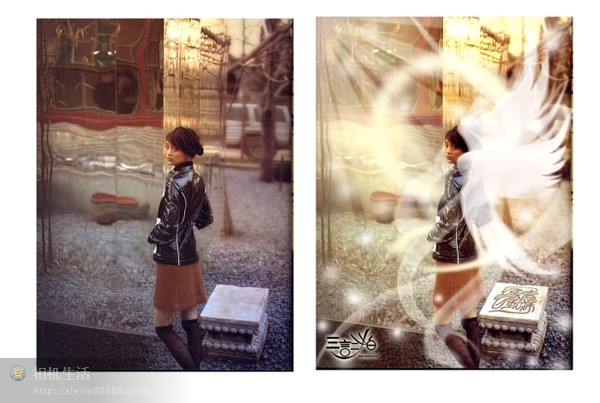 %�:�sQ�[^0
%�:�sQ�[^0 1.用钢笔在背部勾勒一个翅膀的外形,
��X<m#:0iD 2.在当前的工作路径转换成路径1,双击工作路径即可。
�t{|
KL<d] 3.将路径转换成选区(Alt+回车),复制一层,羽化3像素,
x-�,�+skZs 4.填充白色,选择合适的强度使用涂抹工具,进行适当的边缘的涂抹。
G<��l�+94( 5.复制图层,填充不同颜色,合图层1有区别即可,调节透明度呵图层属性,
[�84ss;.$� 6.按照前面的方法制作第二个翅膀,调节合适的透明度,可以用黑白渐变调整层及蒙板调整,
�N2vS�J�\u 7.新建图层,画一个圆形选区,在选区中用画笔画圈,调节适当的透明度,
r1y�z ?Y_P 8.复制背景图层粘贴入新建的Alpha通道,除左上角外其他地方填充黑色,使用滤镜-模糊-径向模糊:数量90,模糊方法:缩放,
HP^�<2��?K 9.选择Alpha通道(在通道上按住Ctrl),在图层区新建图层,填充淡黄色,
De@GN��N"- 10.用钢笔生成光束的路径,将路径转换成选区,填充黄白渐变色,
L�]3 V)�`} 11.调节透明度,用橡皮擦擦光的底部,是光线变得
自然,
�D$d8u�=S� 12.用钢笔在人物身上勾勒光线路径,将路径转换成选区,在选区边缘用画笔画,调节透明度,结合橡皮擦和涂抹工具会达到更好的效果,多花几个光环效果会更好
K>D�n#"{Y
O{u��c
��h  @-�Tt<pl'L
@-�Tt<pl'L 1.找一张皱折的背景,将需要制作的照片拖入背景层,调整尺寸并裁剪,使之与背景边框相配,
B>�WAl�mPA 2.调整-色相饱和度,全图:饱和度-35,明度+10,
�7,y��sixY 3.调整图层改成柔光模式,出来旧照片的效果了,
Ly0^ L-~|� 4.色相饱和度,全图:0,-80,0
�j�]#q�q]c 5.复制图层,色相饱和度-着色:340,24,0
fg�K�1+�sW 6.创建新图层,放在最顶端,填充黑色,
Eq=~S��O�% 7.滤镜-杂色-添加杂色,增加陈旧感,数量25%,高斯分布,
GSI�RZ�J�l 8.混合模式为正片叠底,
�\wEH��Y�z 9.图像-调整-反相,
*JDQa�WzBd 10.将边框中的杂色去掉,用矩形选择工具选边框内侧边,DEL键删除轮廓部分的杂色,
\C $Lj�SS- 11.用橡皮擦工具擦出人物周围的杂色
A}��v!�vVg
�-'r4@='6} 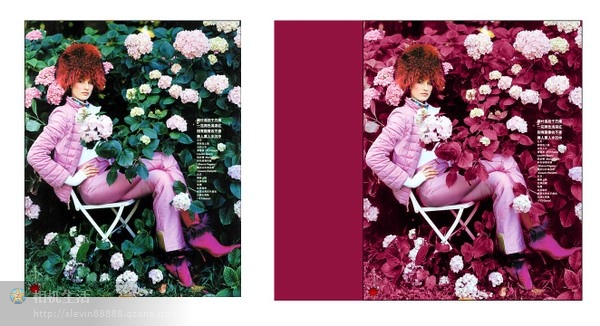 V}o`9R@tx}
V}o`9R@tx} 1.复制图层,转入通道,复制红色通道,曲线调整红色通道副本,输入100,输出3,
8i/5L=a"` 2.用画笔或选取工具,把人物和花填充白色,
eW,�{E)x�: 3.Ctrl+点击红副本,使其变为选区,删除红副本,返回图层面板,
&#^�^UT(nj 4.Ctrl+C复制,Ctrl+V粘贴,人物和花抠图完成,
?zGx]?1P1< 5.方法一:新建填充图层,R=255,G=128,B=173,图层改为颜色模式,
iqm]s�C�`� 6.方法二:饱和度着色法,新建色相饱和度调整图层,着色前面打勾,色相=345,饱和度=60,明度=0,新建曲线调整图层,237,255;188,130
�]1�h�W/�! 7.方法三:新建色彩平衡图层,中间调-色阶:+100,-54,-20/+100,-35,+43
:sAb'6u1EU 阴影-色阶:+11,-7,+3.新建可选颜色调整图层,红色:0,+21,-23,-5.洋红:-100,-45,+32,-1
�N�"1o>�
! 8.渐变映射运用,新建渐变映射1,图层改为颜色
vg[A/�$gLM
n�]^zI�e^6 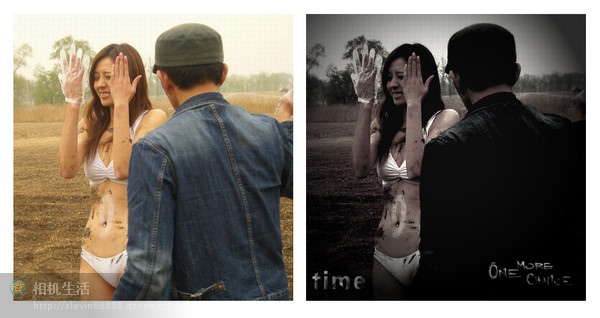 ��$�(/=W�n
��$�(/=W�n 1.打开原图,复制图层,填充纯黑色,叠加模式。
E1��I�T>�_ 2.新建色相饱和度图层:饱和度-85.
z{�Z4{&��M 3.新建亮度对比度图层:对比度+10,
]-h;gN���� 4.新建可选颜色,红色:0,+30,0,+100。黄色:0,-15,-100,0.中间色:0,0,0,+5.
tBC`(7E��} 5.盖印,滤镜-渲染-光照效果:点光,强度21,聚焦24,光泽0,材料69,曝光度0,环境8,
)voJq\Y)�% 6.盖印,加文字装饰
!_��C*2+�f
(Ild>_Tdb` 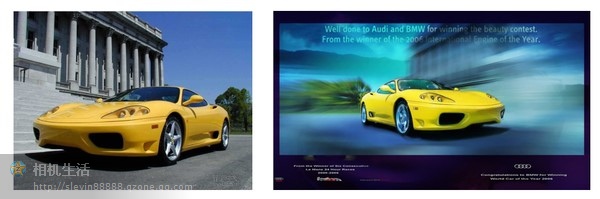 d$qiv��ct
d$qiv��ct 1.复制图层,滤镜-模糊-径向模糊:数量71,模糊方法-缩放,品质-好,
/���j46�`F 2.建立
模板,擦出汽车,再用涂抹擦出轮子的动感,
�ICA����p� 3.色阶-可选颜色。加素材,渲染整体气氛,同减淡做细节调整,主直径5之内,硬度最小
#@FMH*?xX6
Z"�j #kaXA 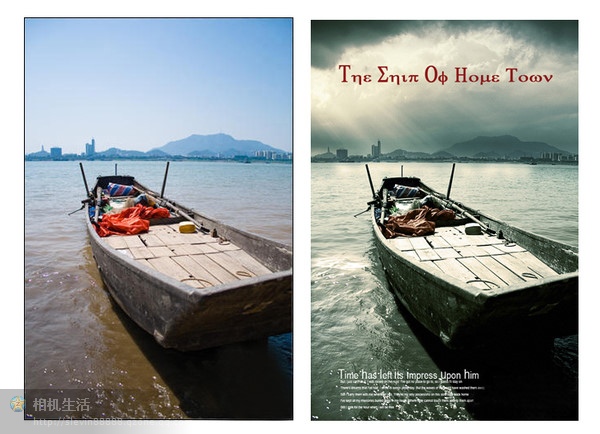 yNCd}
4Ym5
yNCd}
4Ym5 1.在RAW中调整亮度,对比等,为之后的调整打基础,
DSjE�oWj � 2.加入天空素材,简单透明度,让天空融入到图层中,
R�8LJC]6Bh 3.新建调整层,可选颜色-中间色:+20,+6,+7,-4,绝对,稍微统一海水颜色,
wV8_O���)[ 4.颜色填充土黄色,不透明度54%,颜色填充藏蓝色,不透明度61%,填充深紫色,不透明度76%,
{o1�vv�+i� 5.细致调整,高光与中间调的选择方法与所得到的蒙版,高光的选择方法:计算-源1:图层合并图层,灰色通道,源2:图层合并图层,灰色通道,正片叠底混合,不透明度100%。
@h7)�M:l�� 6.中间调的选择方法:源1:合并图层,灰色通道,源2:合并图层,灰色通道,正片叠底混合,不透明度100%。
I��v]�)�s� 7.RGB通道里得到的蒙版,用曲线调整,高光的调整:黑色线在倒数第二格左边中间线,蓝色线向下调一点,中间调的调整:向上调整一些,
g>`
k9`��� 8.反射光的蒙版,套索选出选区,羽化,整体提亮,
c\A
�4-0�8 9.船上的杂物降低饱和度,饱和度:-36,
'��.
5�&Z 10.锐化整体
B�'��}h6ZH

